Récupérez votre clé de sécurité réseau sans fil dans Windows
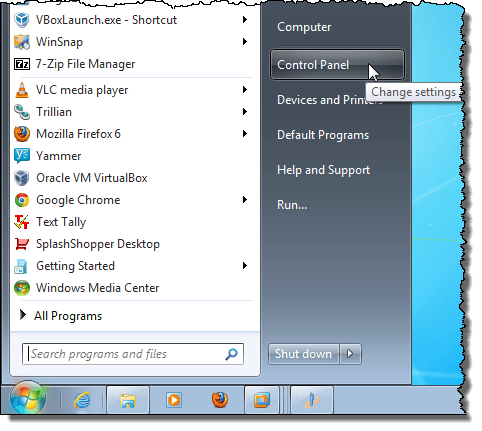
- 2725
- 185
- Clara Nguyen
Avez-vous vécu une situation où vous devez ajouter un ordinateur à votre réseau sans fil et vous ne pouvez pas trouver la clé de sécurité du réseau? Windows 7, comme les versions précédentes de Windows, se souvient (avec votre permission), la clé de sécurité réseau lorsque vous vous connectez d'abord à un réseau sans fil sécurisé (Wi-Fi) protégé par WEP, WPA ou WPA2. Cela permet à Windows de se connecter automatiquement au réseau Wi-Fi lors de son démarrage.
Pour utiliser cette procédure pour récupérer votre clé de sécurité réseau, vous devez avoir un ordinateur déjà connecté à votre réseau Wi-Fi. Windows 7, contrairement aux versions précédentes de Windows, permet un moyen assez facile de visualiser votre clé de sécurité réseau à l'écran en texte brut.
Table des matièresRemarque: Parce que la clé de sécurité réseau s'affiche en texte brut, soyez très prudent quand et où vous utilisez cette procédure. Assurez-vous que personne ne se tourne par-dessus votre épaule ou je regarde votre écran.
Afficher la clé du réseau sans fil
Pour commencer, sélectionnez Panneau de configuration dans le menu Démarrer.
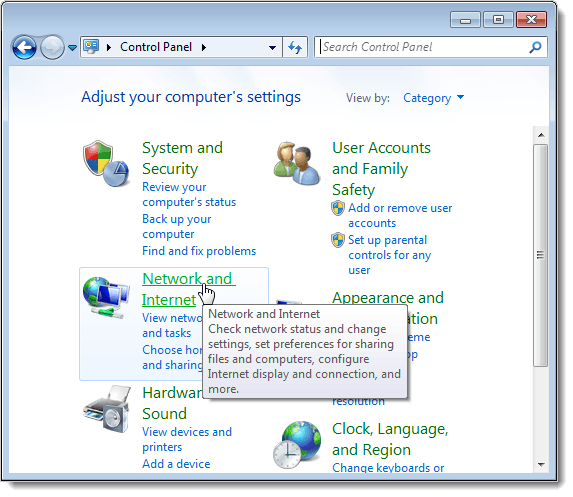
Sur le réseau et la fenêtre Internet, cliquez sur le réseau et le centre de partage.
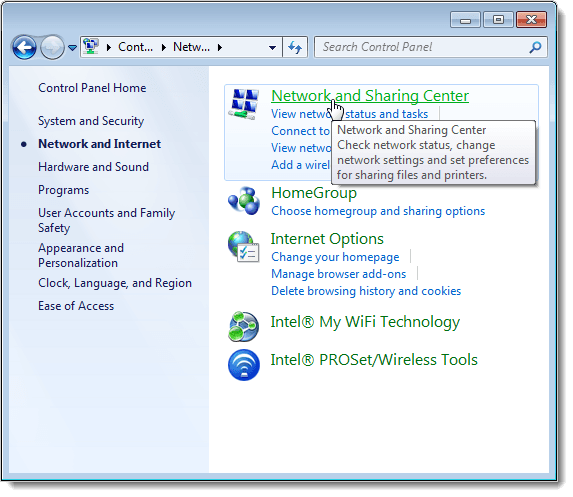
Si vous avez sélectionné de petites icônes (ou grandes icônes) comme vue du panneau de commande, tous les éléments disponibles du panneau de commande sont disponibles. Cliquez sur le réseau et le centre de partage.
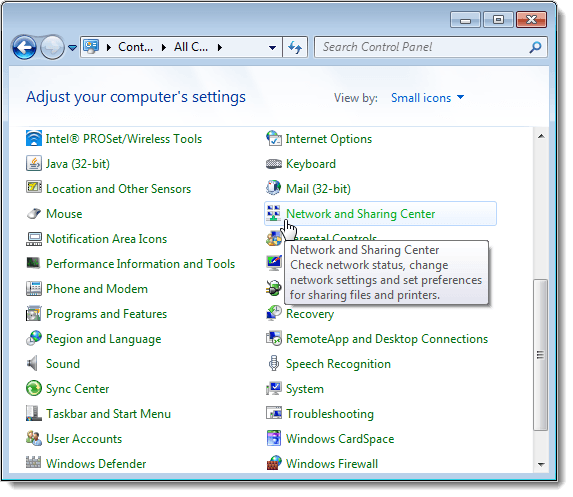
Sur le réseau de réseau et de partage, cliquez sur le lien Gérer les réseaux sans fil dans le volet gauche.
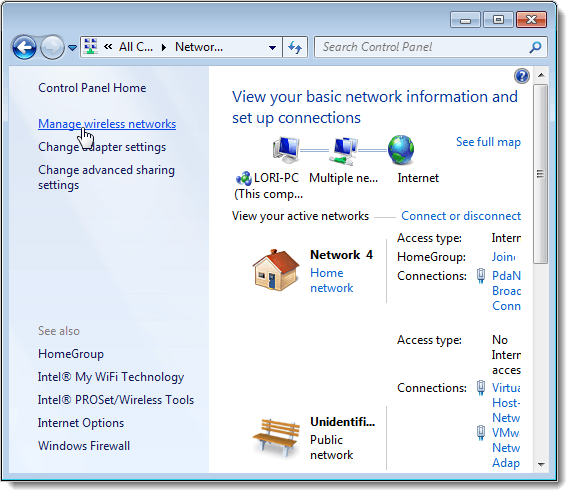
Vos réseaux sans fil sont répertoriés sur les réseaux sans fil Gérer qui utilisent la fenêtre. Cliquez avec le bouton droit sur le réseau sans fil pour lequel vous souhaitez afficher la clé de sécurité réseau et sélectionner Propriétés à partir du menu contextuel.
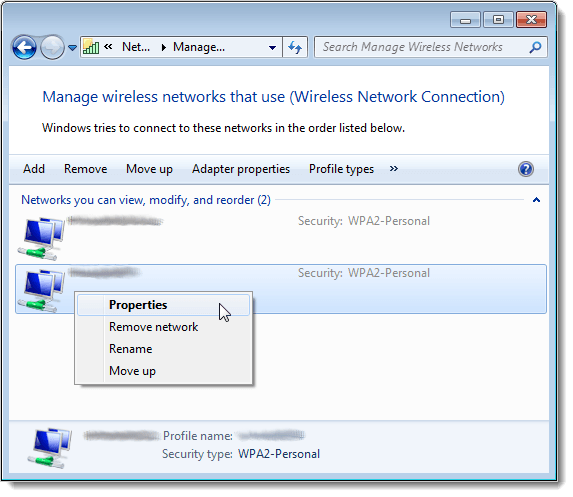
La boîte de dialogue Propriétés du réseau sans fil s'affiche pour le réseau choisi. Par défaut, la clé de la boîte d'édition de clé de sécurité réseau s'affiche sous forme de points plutôt que de texte brut. Pour afficher la clé de sécurité réseau, sélectionnez la case à cocher Afficher les caractères afin qu'il y ait une coche dans la case.
Remarque: Pour protéger la sécurité de votre réseau, dès que vous avez votre clé de sécurité, sélectionnez à nouveau la case Afficher les caractères afin qu'il n'y ait pas de cocher dans la case et que votre clé de sécurité s'affiche à nouveau sous forme de points.
Cliquez sur OK pour fermer la boîte de dialogue.
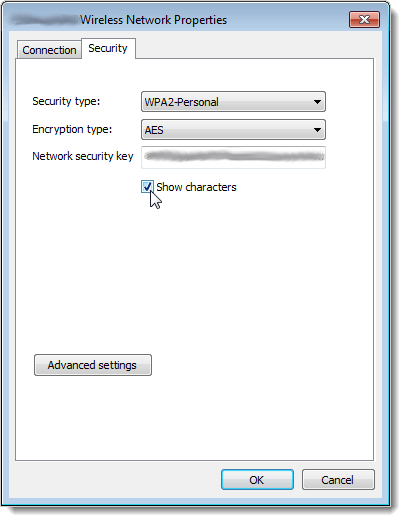
Encore une fois, soyez très prudent lorsque vous visualisez votre clé de sécurité réseau en texte brut pour préserver la sécurité de votre réseau. N'utilisez cette procédure que si vous avez vraiment besoin de. Si vous utilisez Windows 8 ou Windows 10, le processus est un peu différent. Lisez mon article sur la façon de visualiser votre mot de passe WiFi enregistré dans Windows 10. Apprécier!
- « Les astuces du terminal utilisent le terminal comme réveil
- Y a-t-il une vue classique dans Windows 7? »

